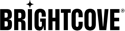概覽
開啟廣告容錯移轉時,當 Brightcove 播放程式偵測到瀏覽器中存在的廣告攔截器時,播放器將自動要求 SSAI 串流。否則,它會使用 IMA 廣告。
警告
- 廣告攔截器檢測非常可靠,但不是 100%。
- 使用此功能的客戶必須使用動態傳遞。
- 僅支援 IMA 和 SSAI 外掛程式 (不支援飛輪)。
播放器樣本
以下是設定 IMA3 廣告的範例播放器,當瀏覽器中偵測到廣告攔截器時,會自動容錯移轉至伺服器端廣告。
-
沒有廣告攔截器
如果您在沒有廣告封鎖程式的瀏覽器中執行下列 Codeen 範例,您應該會看到 Google 提供的可略過的 DFP 內嵌廣告。這是 IMA3,客戶端前段廣告:
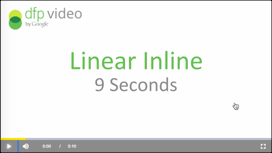
-
帶有廣告攔截器
如果您使用廣告封鎖程式在瀏覽器中執行以下 Codeen 範例,您應該會看到數位行銷廣告的 Brightcove 指南。這是我們廣告配置中定義的伺服器端廣告 (SSAI):
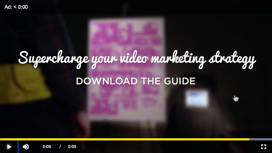
請嘗試執行下面的 Codeen 範例,並且不使用廣告封鎖程式。
請參閱由 Brightcove 學習服務 ( @rcrooks1969 ) 在 CodePEN 上進行的 SSAI 自動故障轉移。
入門
若要從 Video Cloud 播放伺服器端廣告,您必須遵循下列步驟:
建立廣告組態
廣告設定定義 SSAI 播放的各個層面,包括廣告呼叫、信標和其他組態選項。您的廣告回應可以是 VAST、VMAP 或 DFP 廣告規則。若要建立廣告設定,請依照下列步驟執行:
-
在影片雲工作室中,展開 [ 管理員]功能表並選取 [ 伺服器端廣告設定
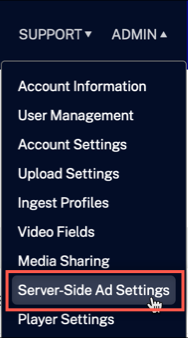
廣告設定管理員 -
新增廣告設定的資訊,然後選取 [ 儲存]。
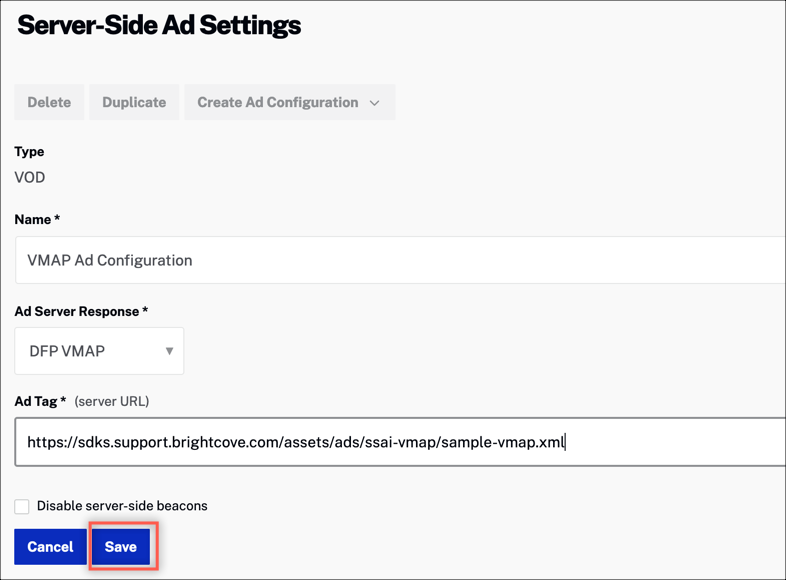
廣告設定
如需詳細資訊,請參閱設定伺服器端廣告設定文件。
若要使用 SSAI API 建立廣告設定,請參閱視訊雲端 SSAI 廣告設定 API文件。
建立布萊特灣玩家
創建一個新的布萊特灣播放器使用視頻雲工作室。如需詳細資訊,請參閱快速入門:建立和設定播放程式文件的樣式。
使用 Studio 實作自動容錯移轉
若要設定播放器的自動容錯移轉廣告,最簡單的方法就是使用 Video Cloud Studio。一旦您創建了廣告配置和播放器,那麼您就可以準備好配置播放器進行自動容錯移轉,如下所示:
- 開啟 PLAYER 模組,找出您要新增廣告功能的播放程式。
- 選取播放程式的連結,以開啟播放程式的內容。
- 在左側導覽選單中選取 [ 廣告]。
- 核取「啟用用戶端 (IMA)」核取方塊。
-
請加入 IMA 廣告代碼的網址。在此範例中,我們將使用範例廣告代碼 URL。
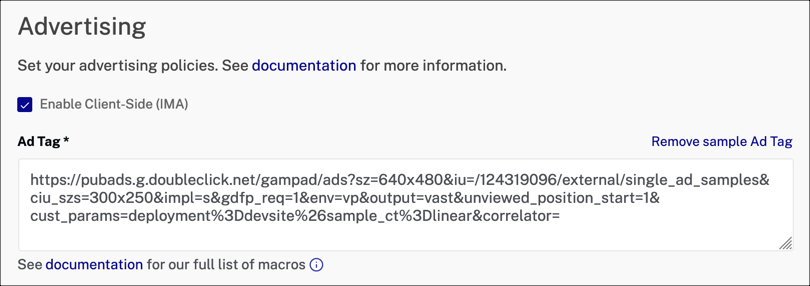
啟用用戶端廣告 如需有關玩家廣告屬性的詳細資訊,請參閱使用玩家模組設定玩家廣告文件。
-
勾選「啟用伺服器端 (SSAI)」核取方塊。
- 從 [選取設定]下拉式選單中,選取您要與此播放器建立關聯的廣告設定。
- 如果您希望重疊顯示在廣告上,請勾選「啟用廣告資訊覆疊」核取方塊。這包括「進一步了解」和廣告倒數疊加層。
-
當您同時啟用用戶端和伺服器端廣告時,會自動啟用具有伺服器端廣告容錯移轉的廣告封鎖偵測。
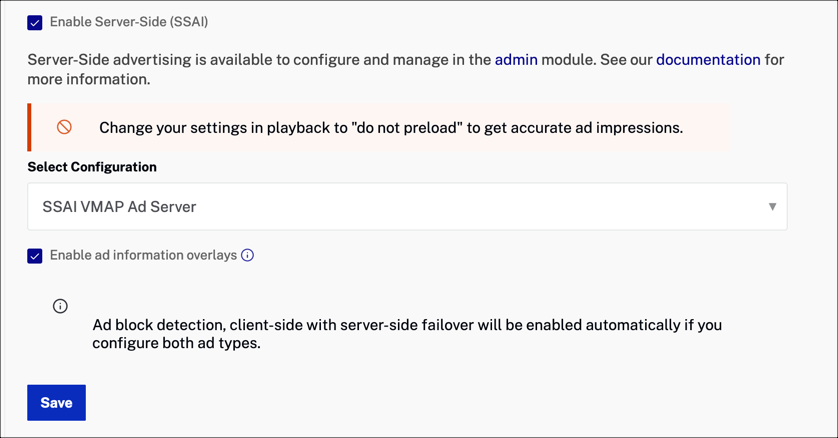
播放器模組中的 SSAI 廣告 - 選取「儲存」。
-
若要發佈播放程式,請選取「發佈與嵌入」>「發佈變更」。
這就是為您的播放器啟用自動容錯移轉功能所需要做的一切。
播放帶有廣告的視頻
您從 Video Cloud 擷取的任何影片,而且已透過「動態傳遞」內嵌,在沒有偵測到廣告攔截程式時,都會包含用戶端 IMA 廣告。偵測到廣告攔截器時,您的影片會在您的廣告設定中包含 VMAP 檔案中指定的伺服器端廣告。請注意,視訊需要有與其相關聯的音軌,SSAI 才能運作。